15 offline schietspellen voor Android (vergelijkbaar met pubg) - Absolute Weapons
15 offline schietspellen voor Android (zoals pubg). Shootergevechtsspellen zijn enorm populair geworden onder gamers op het Android-platform. …
Artikel lezen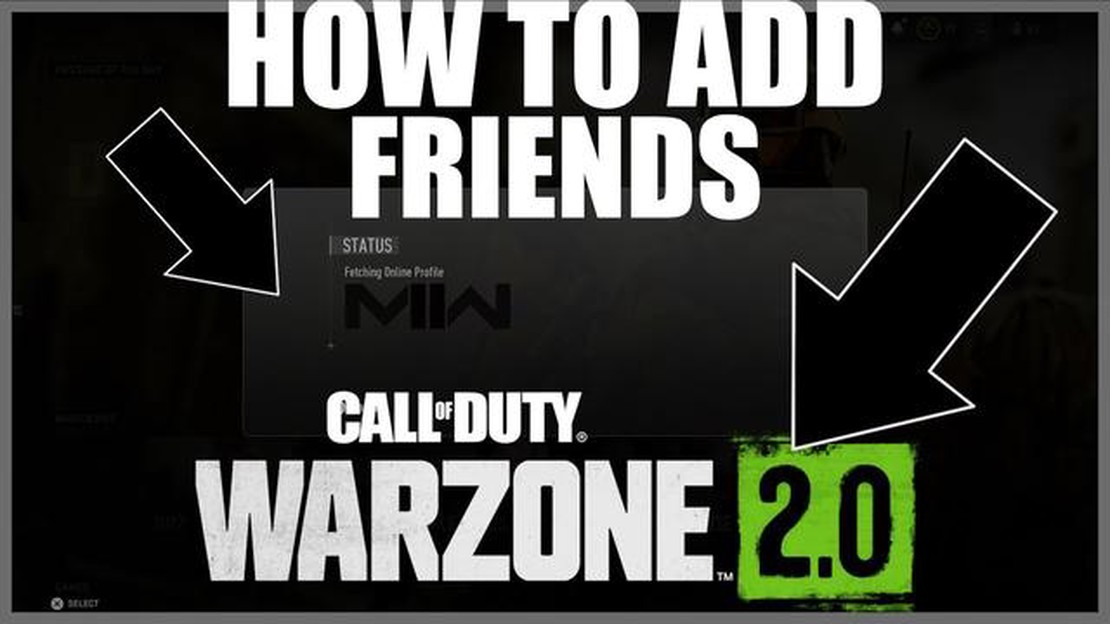
Warzone 2.0 is de nieuwste versie van het populaire online multiplayerspel en bevat nieuwe functies en verbeteringen. Een van de belangrijkste aspecten van elke multiplayer-game is het spelen met vrienden, en Warzone 2.0 maakt het makkelijker dan ooit om verbinding te maken met je vrienden en samen te strijden voor de overwinning.
Vrienden toevoegen in Warzone 2.0 is een eenvoudig proces dat in een paar eenvoudige stappen kan worden voltooid. Met de vernieuwde interface en verbeterde sociale functies kun je snel vrienden vinden en toevoegen aan je online gamingnetwerk.
Om vrienden toe te voegen in Warzone 2.0 ga je naar het hoofdmenu en selecteer je het tabblad “Vrienden”. Van daaruit kun je vrienden zoeken met hun gebruikersnaam of ze rechtstreeks uitnodigen via de vriendenlijst van je spelplatform.
Als je je vrienden hebt gevonden, stuur je ze een vriendschapsverzoek en wacht je tot ze het accepteren. Zodra ze je verzoek hebben geaccepteerd, kun je zien wanneer ze online zijn en ze eenvoudig uitnodigen om mee te spelen.
Warzone 2.0 heeft ook een nieuwe functie geïntroduceerd genaamd “Squad Finder”, waarmee je kunt zoeken naar spelers die op zoek zijn naar een squad om bij aan te sluiten. Dit is een geweldige manier om nieuwe vrienden te ontmoeten en je gamingnetwerk uit te breiden.
Dus of je nu een team vormt met oude vrienden of nieuwe vrienden maakt, vrienden toevoegen in Warzone 2.0 is een fluitje van een cent. Volg deze eenvoudige stappen en begin vandaag nog met spelen met je vrienden!
De eerste stap om vrienden toe te voegen in Warzone 2.0 is het openen van het spel op het apparaat van je voorkeur. Of je nu op een gameconsole of pc speelt, zorg ervoor dat je de nieuwste versie van Warzone hebt geïnstalleerd.
Als je op een spelconsole speelt, ga je naar het hoofdmenu van het spel en selecteer je de optie “Multiplayer”. Als je op een pc speelt, start je de Battle.net- of Steam-client en klik je op het Warzone-pictogram in je spelbibliotheek.
Lees ook: Facebook brengt Instagram Like Threads privé-app uit: een nieuwigheid voor versleutelde privéberichten
Zodra het spel is gestart en je in het hoofdmenu bent, ga je op zoek naar het tabblad “Social” of “Friends”. Dit tabblad bevindt zich meestal boven of onder aan het scherm, afhankelijk van de interface van de game. Klik op dit tabblad om toegang te krijgen tot je vriendenlijst en verschillende sociale activiteiten uit te voeren.
Zodra je Warzone 2.0 hebt gestart, moet je naar het vriendenmenu navigeren om je vrienden toe te voegen.
In sommige gevallen moet u het Vriendenmenu openen via een ander menu of submenu. De exacte locatie en weergave kan variëren afhankelijk van de versie van Warzone die je speelt.
Zorg ervoor dat je bent aangemeld bij je spelaccount om toegang te krijgen tot het Vriendenmenu en vrienden toe te voegen.
Het toevoegen van vrienden is een essentiële stap in Warzone 2.0 omdat het je in staat stelt een team te vormen met je vrienden en samen te spelen, voortgang te delen en te communiceren tijdens het spelen.
Zodra je met succes naar het Vriendenmenu bent gegaan, kun je doorgaan naar de volgende stap van het proces, namelijk het zoeken en toevoegen van je vrienden.
Lees ook: Hoe multiversus verbindingsvertragingsproblemen op te lossen op Xbox
Om Warzone 2.0 met je vrienden te spelen, moet je ze toevoegen aan je vriendenlijst. Zo kun je gemakkelijk een team vormen en samen spelen.
Zo voeg je vrienden toe in Warzone 2.0:
Vergeet niet om altijd met vrienden te spelen die je vertrouwt en met wie je graag speelt. Een sterk team vormen kan je Warzone 2.0-ervaring enorm verbeteren.
Dus ga je gang en voeg vrienden toe aan je vriendenlijst van Warzone 2.0. Veel plezier en succes in je gevechten!
Ja, Warzone 2.0 staat platformonafhankelijk spelen toe en je kunt vrienden van andere platforms toevoegen. Je moet alleen hun gebruikersnaam of Activision-ID weten en dezelfde stappen volgen om ze als vriend toe te voegen.
Als je vriend(in) je vriendschapsverzoek in Warzone 2.0 niet ontvangt, controleer dan of je zijn/haar gebruikersnaam of Activision-ID correct hebt ingevoerd. Je kunt ook proberen het verzoek opnieuw te versturen of je vriend(in) vragen zijn/haar vriendschapsverzoeken in het spel te controleren.
Er is geen officiële limiet op het aantal vrienden dat je kunt toevoegen in Warzone 2.0. Er kunnen echter enkele technische beperkingen zijn. Er kunnen echter enkele technische beperkingen zijn, afhankelijk van je platform of netwerk. Het is altijd een goed idee om je vriendenlijst beheersbaar te houden voor een betere spelervaring.
15 offline schietspellen voor Android (zoals pubg). Shootergevechtsspellen zijn enorm populair geworden onder gamers op het Android-platform. …
Artikel lezenHoe Hulu vastzetten op het welkomstscherm Hulu is een populaire streamingdienst die een breed scala aan tv-programma’s, films en originele inhoud …
Artikel lezenHoe te verhelpen LG TV wordt ingeschakeld en dan onmiddellijk uitgeschakeld Als je last hebt van het frustrerende probleem dat je LG TV aangaat en dan …
Artikel lezenHoe Payday 2 niet updaten probleem op te lossen Payday 2 is een populair first-person shooter-spel met meerdere spelers dat een intense coöperatieve …
Artikel lezen5 Beste signaalversterkers voor auto’s in 2023 In de snelle wereld van vandaag is verbonden blijven belangrijker dan ooit. Of je nu op reis bent of …
Artikel lezenBeste VR Headsets voor Samsung Galaxy S21 in 2023 Virtual reality (VR) is de afgelopen jaren steeds populairder geworden en met de release van de …
Artikel lezen